Z programu POHODA lze jednoduše vyexportovat soubor, který obsahuje doklady za určité období a naimportovat je do jiné Pohody.
Výměnu dat lze provádět pravidelně, např 1x měsíčně.
Postup značně zjednoduší zadávání dokladů na straně účetní firmy a plně nahrazuje jejich přepisování z papírové podoby.
Aby se vše podařilo, je nutné dodržet několik podmínek:
-
IČ účetní jednotky musí být stejné v obou účetních jednotkách.
V XML souboru lze případně IČO upravit v hlavičce XML souboru (2. řádek), element: ico="xxxxxxxx".
-
Zdrojová i cílová POHODA musí mít stejnou verzi (Nápověda/O aplikaci - číslo Release).
V rozdílných verzích může dojít k chybnému importu.
XML se nadále vyvíjí a starší verze nemusí akceptovat nové elementy a další parametry.
Export XML souboru
Otevřete agendu, ze které potřebujete vyexportovat data.
Pokud chcete vyexportovat pouze část záznamů, např. určité období (uplynulý týden, měsíc), vyfiltrujte požadované záznamy.
Klikněte na kterýkoliv z vyfiltrovaných záznamů pravým tlačítkem myši a vyberte volbu Export do XML.
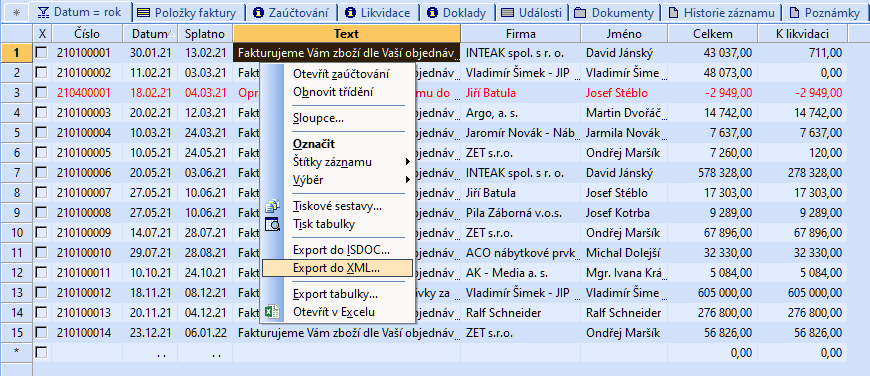
Na první straně průvodce vyberte cestu kam chcete soubor uložit a v případě potřeby upravte název souboru.
Na druhé straně vyberte Typ exportu: Vytvořit XML pro import zpět do programu POHODA.
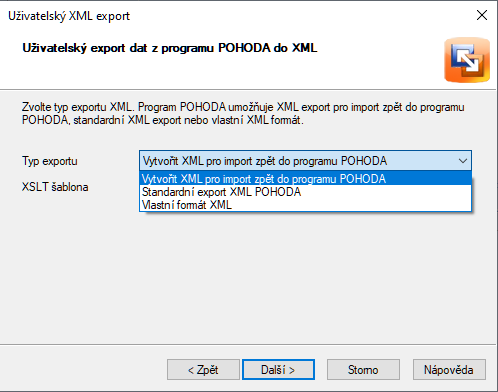
Na třetí straně se zobrazí informace o provedeném exportu.
Tlačítkem Otevřít cílovou složku se dostanete přímo k vyexportovanému souboru.
Přenesení vyexportovaných souborů na PC s druhou Pohodou
Soubory lze přenést jakýmkoliv standardním způsobem, např. pomocí Flashdisku, emailem, skrze internetové úložiště, ...
Při větším počtu záznamů může být soubor exportu poměrně velký, lze jej zkomprimovat.
Pokud je souborů více, lze z nich vytvořit jediný archiv.
Např. Označte všechny vyexportované soubory a klikněte na jeden z nich pravým tlačítkem myši.
Vyberte volbu Odeslat -> Komprimovaná složka (metoda ZIP)
Soubor se zmenší přibližně na dvacetinu původní velikosti.
Komprimaci je vhodné provést také pokud soubor posíláte emailem.
Některé emailové služby mohou prostý *.xml soubor modifikovat, ten pak není validní a nelze jej načíst.
Import XML souboru
Pokud jdou data uložená v *.zip archivu, nejprve archiv rozbalte, aby byly opět vidět *.xml soubory.
Před importem proveďte zálohu účetní jednotky, aby bylo možné se vrátit, pokud by došlo k chybě.
Otevřete účetní jednotku do které chcete data importovat.
Povelem Soubor/Datová komunikace/XML import/export vyvoláte průvodce pro XML komunikaci.
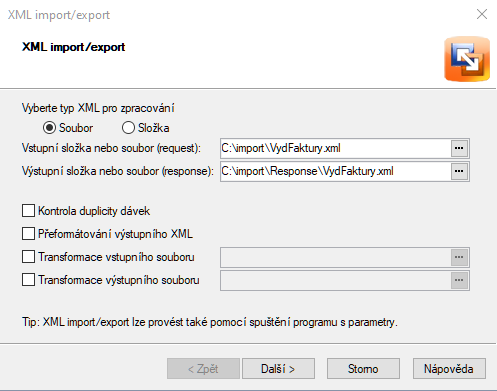
Nejprve zvolte, zda budete importovat jeden Soubor nebo všechny soubory ve Složce.
Do pole Vstupní složka nebo soubor (request) vložte cestu k souboru (složce), nebo je vyberte pomocí trojtečky na konci pole.
-
Jestliže přenášíte doklady, které mezi sebou mají vazbu (a chcete ji zachovat), je nutné soubory importovat v takovém pořadí, jako by se vytvářely ručně - navazovaný záznam musí v databázi existovat před importem.
Např. Adresář -> Zálohová faktura -> Faktura.
-
Pokud budou importovány doklady, které obsahují skladové pohyby, je vhodné nejprve naimportovat ty agendy, které vytvářejí příjem zásob (Příjemky, Přijaté faktury apod.), teprve potom výdajové doklady (Výdejky, Prodejky, Vydané faktury, ...).
Pole Výstupní složka nebo soubor (response) bude obsahovat cestu k odpovědi programu (výsledku importu).
-
Pokud pole nevyplníte, doplní se cesta automaticky jako podsložka Response ve složce pro import, viz níže.
Kontrola duplicity dávek - pole nezatrhávejte, používá se v případech, kdy nelze jednoznačně identifikovat položky XML souboru.
-
Pokud je volba označená, při importu z Pohody do Pohody proběhne import úspěšně pouze jednou, další importy se částečně nebo vůbec nedaří z důvodu již obsazené identifikace v kombinaci DataPack.ID : DataPackItem.ID (označení bloků v XML souboru).
POHODA vždy doplňuje Usr001, pro položky potom pokračuje Usr002 atd. Identifikaci porovnává se záznamy v agendě Soubor/Datová komunikace/XML log.
Přeformátování výstupního XML - výstupní soubor (Response) bude uživatelsky lépe čitelný při zobrazení v prohlížeči/editoru.
Pro tento typ importu není toto pole podstatné, nezatrhávejte jej.
Transformace vstupního (a výstupního) souboru - pokud provádíte import/export dat z jiného systému, lze soubor přetransformovat pomocí XSL šablony (pokud ji máte k dispozici).
Pro import z Pohody do Pohody se nepoužívá.
Na další straně se program nejprve zeptá, zda vytvořit složku pro odpověď (Response), pokud ještě neexistuje.
Dále lze zvolit, ce se stane s importovaným souborem.
Tlačítkem Další spustíte import a po dokončení jsou zobrazeny informace o průběhu importu.
-
Jestliže je stav jednotlivých položek OK, import byl úspěšný.
-
V opačném případě naleznete v poznámce důvod, proč se záznam nenaimportoval.
-
Více informací o importu potom naleznete v souboru Response, který otevřete kliknutím na Cíl ve formuláři.
-
Jestliže je číslo některého z dokladů již obsazeno, doklad je přeskočen a nenaimportuje se. Existující data se nezmění.
-
Pro potřeby účetnictví není nutné importovat agendy Adresář a Zásoby, položky a adresy v dokladu se potom naimportují jako textové (bez vazby do agendy).
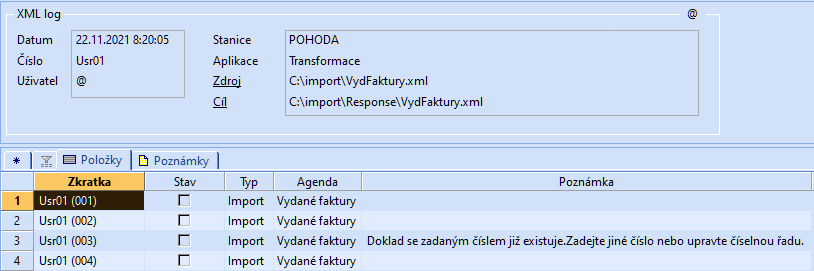
Stejný postup je popsán také ve videonávodu:
Jak z programu POHODA exportovat a následně zpět importovat data v XML formátu? - YouTube
Seznam dokladových a seznamových agend, které lze importovat naleznete zde: https://www.stormware.cz/pohoda/xml/dokladyimport/
Import (i export) lze částečně zautomatizovat vytvořením *.bat souboru nebo pomocí plánovače Windows.